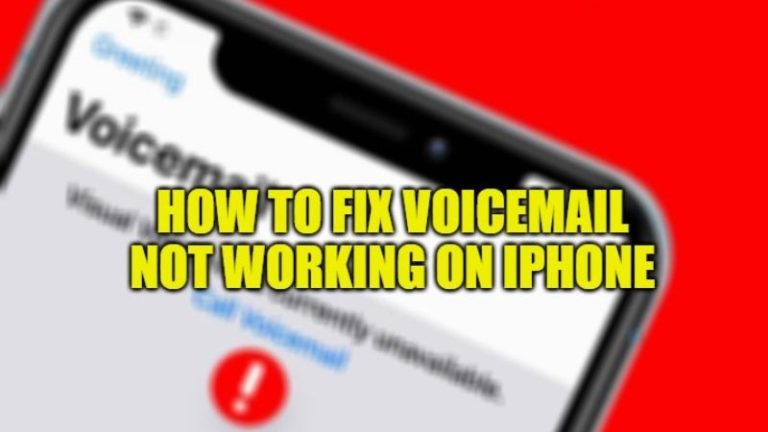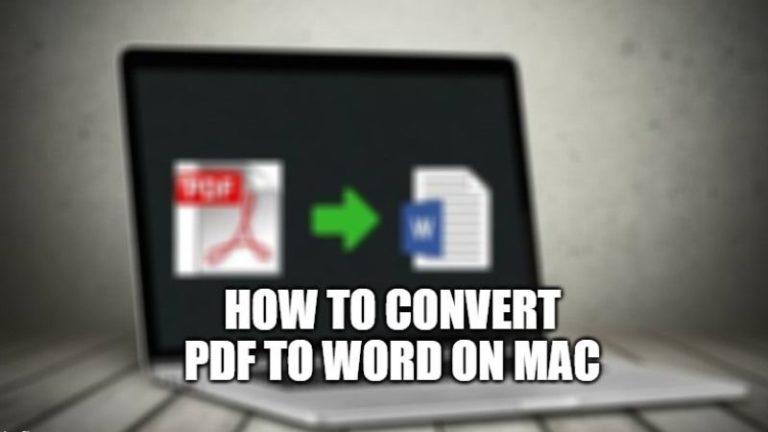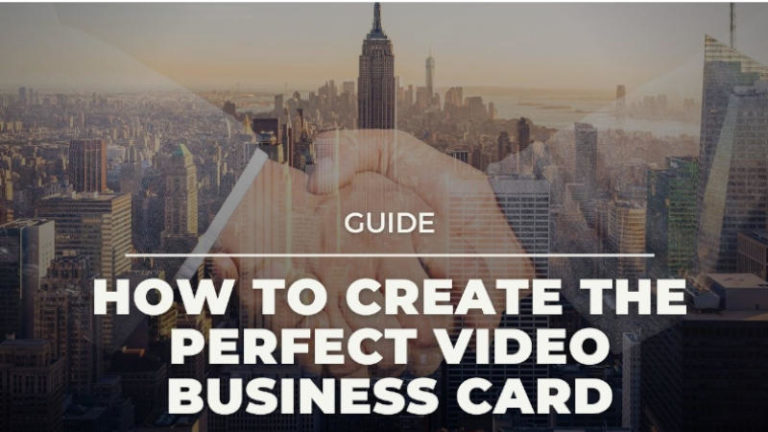Как использовать поиск картинок Google (2023)
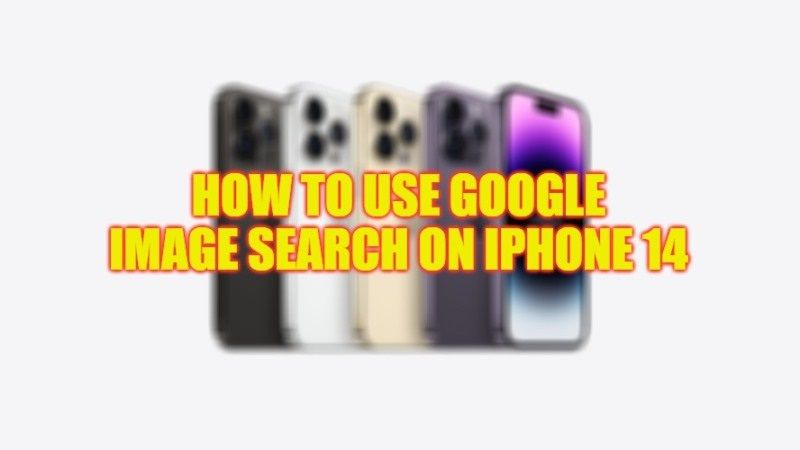
У вас есть изображение, сохраненное на вашем iPhone, и вы хотите найти дополнительную информацию или похожие и похожие фотографии в Google? Что ж, инструмент обратного поиска Google для поиска связанных изображений уже несколько лет существует в настольных браузерах, переходя в раздел Google Images поисковой системы. Однако на iPhone без настольного браузера эта процедура немного сложна и требует некоторых дополнительных шагов. Итак, без лишних слов, давайте рассмотрим шаги в этом руководстве о том, как использовать Google Image Search на iPhone 14.
iPhone 14: как использовать поиск картинок Google (2023 г.)
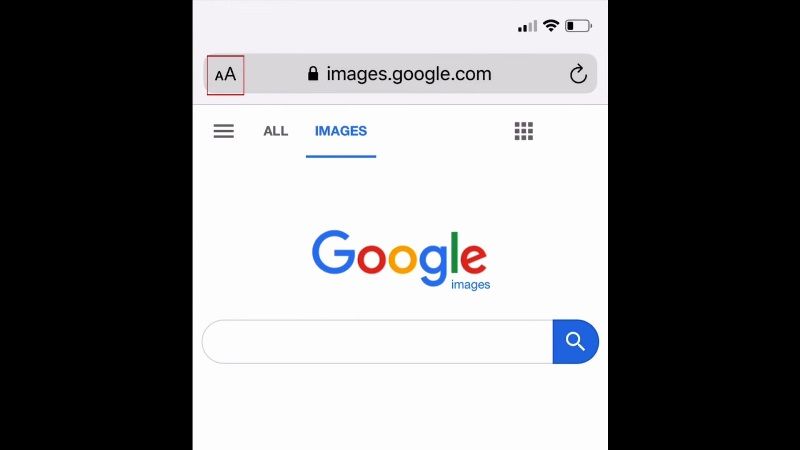
Обратный поиск изображений в Google позволяет получить больше информации об объекте или человеке, которого вы не знаете, или найти больше похожих фотографий изображения, которое у вас есть. Этот инструмент также может быть полезен для подтверждения достоверности изображения, связанного с определенной историей. Итак, выполните следующие шаги, чтобы найти изображение с помощью Google Search Image:
- Откройте браузер Safari на своем iPhone 14 и перейдите к images.google.com.
- Щелкните значок «aA» в адресной строке и выберите «Запросить рабочий стол».
- Теперь у вас есть настольная версия сайта Google Images.
- Нажмите на значок камеры в строке поиска, выберите «Загрузить изображение» и нажмите «Выбрать файл».
- На этом этапе вы можете сделать снимок со своей камеры (сделать снимок или записать видео), загрузить его из своей библиотеки (Библиотека фотографий) или получить изображение из файла (Дополнительно).
- Выберите изображение и нажмите Готово.
- Через несколько секунд Google покажет вам все изображения, похожие на загруженное вами фото.
Как найти похожие изображения обратным поиском на iPhone с другими приложениями
В App Store есть несколько приложений, позволяющих выполнять обратный поиск изображений в Google без вышеперечисленных шагов. Среди них мы отмечаем приложение Reversee, которое можно бесплатно загрузить в App Store. Он также предлагает расширенные платные функции, но для простого обратного поиска фотографии базовой версии более чем достаточно.
Это все, что нужно знать о том, как использовать Google Image Search на iPhone 14. Если вы ищете дополнительные руководства по iPhone 14, ознакомьтесь с другими нашими статьями на TechNClub.com: Как перенести приложения и данные на новый iPhone и Как Удалить объекты с фотографий на iPhone 14.